鼠标右键如何管理 鼠标右键添加或删除的方法
今天给大家带来鼠标右键如何管理,鼠标右键添加或删除的方法,让您轻松解决问题。
我们在使用电脑的时候,相信使用次数和频率最多的应该就是鼠标了,而鼠标的左键和右键就如同我们的左右手,承担着电脑的大部分操作,因此鼠标的重要性不言而喻。而鼠标的右键,也就是鼠标的功能键,功能框中有太多的功能选项,有些选项是我们不需要使用的,而有些选项在其中反而没有,是要我们额外加上去的,那么我们该如何操作呢?具体方法如下:
1我们想要管理鼠标右键的内容,可能大部分人首先想到的就是要涉及复杂的电脑操作,要修改程序内容啊什么的,其实到现在大可不必。如果我们又下载360安全卫士的话,其中的一个小工具就可轻松搞定鼠标右键的管理。
如果还没有下载的同学请自行进入官网下载360安全卫士。
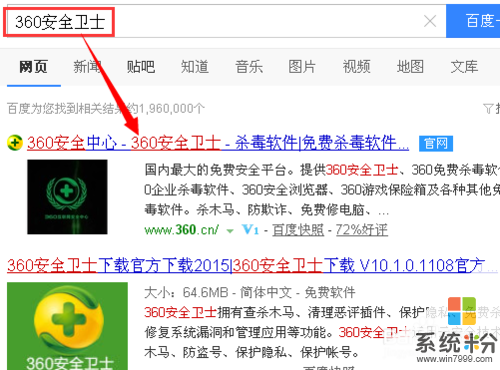 2
2
下载完成之后,我们双击打开360安全卫士,这时我们将视线转移至界面的右下方,如果我们在工具栏中没有找到相应的工具,则要点击后方的“更多”。
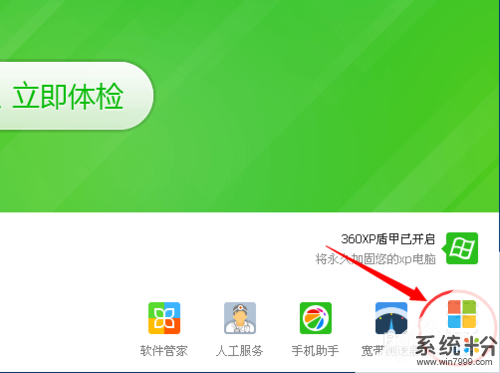 3
3
点击更多之后,我们就进入360的工具页面,里面有各种各样的工具应有尽有,我们有关于电脑操作中户使用到的工具都可以在其中找到。
而我们往下拉列表,在“系统工具”中找到“右键管理”,点击“添加”,如果我们是第一次使用该工具,会有一定的安装时间。
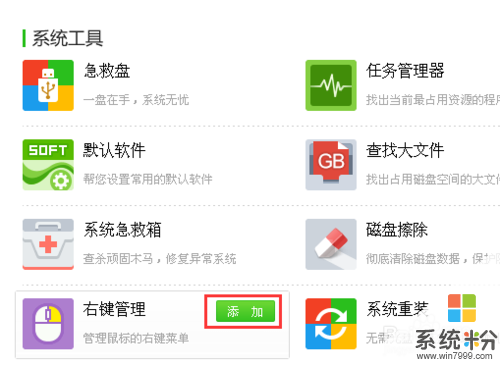 4
4
等待一段时间,待该工具安装完成之后,系统就会自动打开该工具。
如图,就是该工具的打开页面,我们首先点击其中的“扫描”,让系统自动扫描现在鼠标右键中的内容选项。
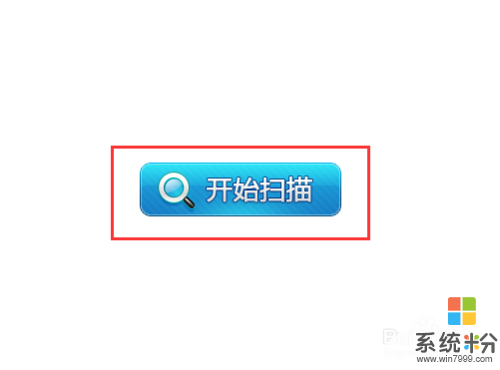 5
5
待其扫描完成后,我们就能看到自己鼠标右键中的所有内容选项,如果我们想要删除某些选项,只要在相应的选项前“打钩”,选择完毕之后,在点击下方的“删除”键就可将这些选项删除,删除之后,我们鼠标右键中就不会再有这些选项了。

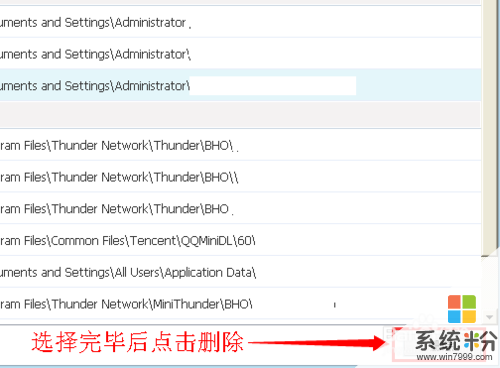 6
6
点击删除后,一般会有系统提示是否确认删除已选择右键菜单,我们点击“是”即可完成删除。
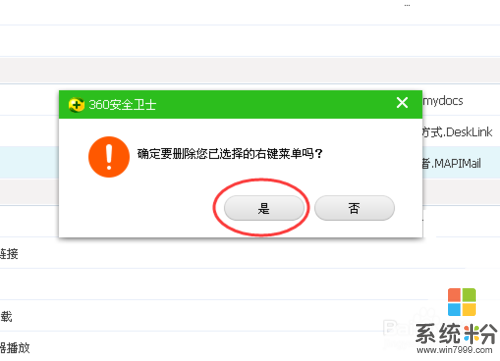 7
7
想要恢复被删除的右键菜单?
如果我们想要恢复已经删除的右键菜单,只要点击左下方的“查看历史”,即可进入我们曾经删除过的右键菜单列表,进行恢复操作。
进入之后,我们只要勾选相应选项,选择完毕之后,再点击右下方的“一键恢复”即可。
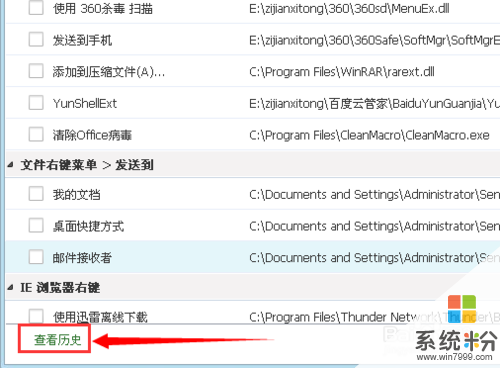

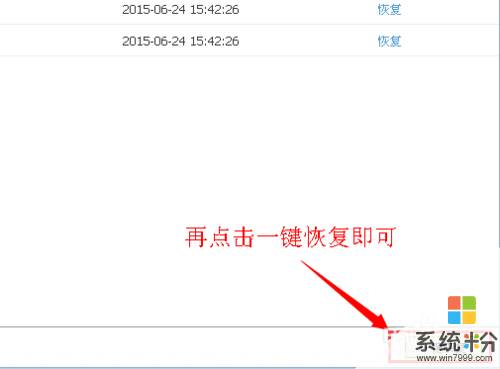 8
8
如何额外添加右键菜单内容?
这里打击要清楚的是,额外添加右键菜单内容根据不同的软件而相应设置的,是要进入某一软件里进行设置的。例如我们要额外添加右键迅雷下载功能,我们就要打开迅雷软件,在其中设置右键迅雷下载,而不能在右键管理工具中进行统一的添加。
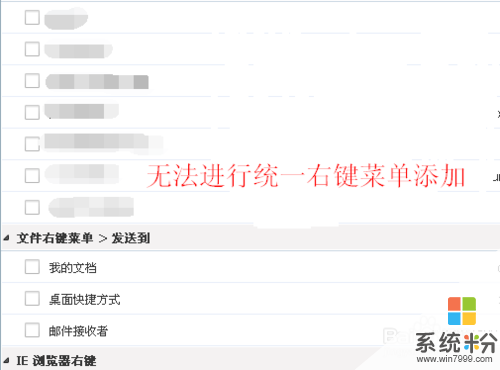
以上就是鼠标右键如何管理,鼠标右键添加或删除的方法教程,希望本文中能帮您解决问题。